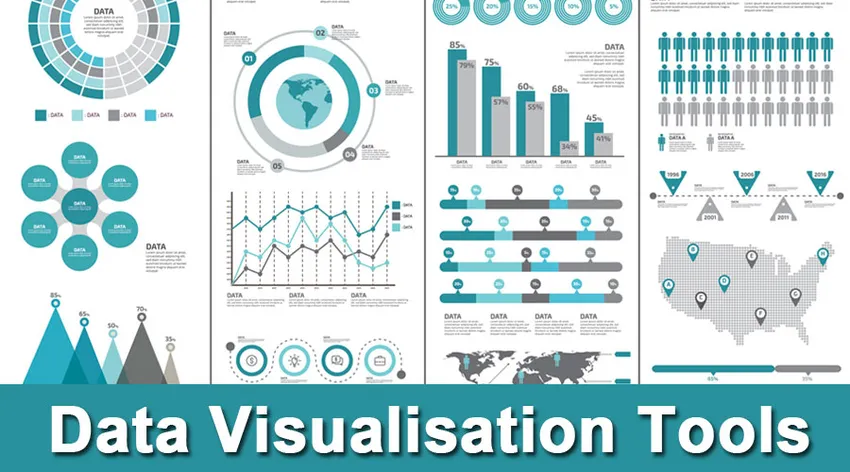
Introdução às ferramentas de visualização de dados:
A visualização de dados é a chave para entender o resultado de qualquer solução, independentemente do domínio. Traz mais inferências estatísticas da compreensão dos dados, explorando os vários padrões entre os dados e mais para os resultados da compreensão do modelo. As ferramentas de visualização de dados são uma das principais áreas em que qualquer pessoa pode entrar no entendimento central dos relacionamentos. Hoje em dia é mais amplamente utilizado em reuniões de negócios, partes interessadas que os fazem identificar facilmente o valor principal do produto.
O que são as ferramentas de visualização de dados?
Existem inúmeras ferramentas de visualização de dados, como Tableau, QlikView, FusionCharts, HighCharts, Datawrapper, Ploty, D3.js, etc. é matplot.pyplot.
Motivos pelos quais o Matplotlib das ferramentas de visualização de dados é mais amplamente usado
- O Matplotlib é uma das bibliotecas de plotagem mais importantes em python.
- Todo o módulo de plotagem é inspirado nas ferramentas de plotagem disponíveis no MATLAB.
- O principal motivo é que muitas pessoas vêm das áreas de Matemática, Física, Astronomia e Estatística e muitos Engenheiros e Pesquisadores estão acostumados ao MATLAB.
- O MATLAB é uma caixa de ferramentas de computação científica popular, especialmente para a computação científica. Então, quando as pessoas que começaram a biblioteca de plotagem específica em python para aprendizado de máquina / Ciência de dados / Inteligência Artificial, se inspiraram no MATLAB e criaram uma biblioteca chamada matplotlib
-
matplotlib.pyplot -
O matplotlib.pyplot é amplamente utilizado na criação de figuras com uma área, plotando as linhas e podemos visualizar os gráficos de forma atraente.
Vamos mergulhar diretamente em exemplos muito simples -
importar matplotlib.pyplot como plt
plt.plot ((2, 4, 6, 4))
A descrição acima é uma lista, plt.plot plotará esses elementos da lista do eixo Y, que é indexado em 0, 1, 2, 3 como seu eixo X correspondente.
plt.ylabel ("Numbers")
plt.xlabel ('Índices')
Se observarmos as duas linhas de código acima, ele rotula o eixo Y e o eixo X, respectivamente. (ou seja, nomeando os dois eixos).
plt.title ('MyPlot')
A linha de código acima dará o título ao gráfico. O título nos diz sobre o que é o enredo.
plt.show ()
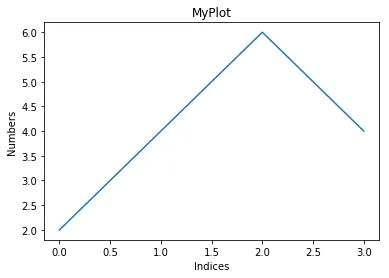
Há um problema com o gráfico acima (captura de tela 1), se você notou, não vemos uma estrutura semelhante a uma grade. Uma grade ajuda a ler os valores da plotagem muito mais facilmente. Agora vamos ver como obter a grade.
plt.plot ((1, 2, 3, 4), (1, 4, 9, 16))
Observe a linha de código acima, em vez de fornecer uma matriz, temos duas listas que se tornam nosso eixo X e eixo Y. Aqui você pode notar que, se o nosso valor do eixo x é 2, o valor correspondente do eixo y é 4, ou seja, os valores do eixo y são os quadrados dos valores do eixo x.
plt.ylabel ('quadrados')
plt.xlabel ('números')
grade plt.grid () # ativada
No momento em que você fizer isso, ele fornecerá um gráfico com a grade incorporada, como mostra a captura de tela 2
plt.show ()
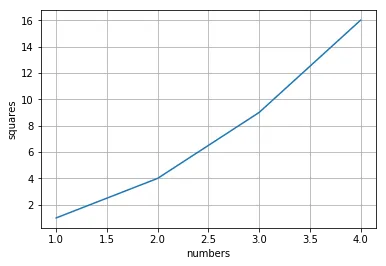
Agora, em vez de plotagem de linha, plotamos uma plotagem diferente com um exemplo diferente.
plt.plot ((1, 2, 3, 4), (1, 4, 9, 16), 'ro')
Todo par X, Y tem um parâmetro associado, como a cor e a forma que podemos fornecer de acordo, usando a funcionalidade do argumento python pair pair.
Nesse caso, 'ro' indica a cor vermelha r e os pontos em forma de círculo O (como mostrado na captura de tela 3).
plt.grid ()
plt.show ()
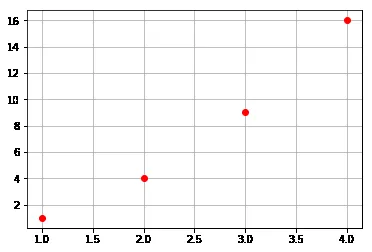
Digamos que o matplot lib funcione apenas com a lista, então não podemos usá-lo amplamente no processamento de números. Podemos usar o pacote NumPy. Além disso, tudo é convertido internamente como uma matriz NumPy
Vejamos um pouco a trama diferente:
importar numpy como np
t = np.arange (0., 5., 0.2)
A linha acima cria valores de 0 a 5 com um intervalo de 0, 2.
plt.plot (t, t ** 2, 'b–', label = '2') # 'rs', 'g ^')
plt.plot (t, t ** 2.2, 'rs', label = '2.2 ′)
plt.plot (t, t ** 2, 5, 'g ^', label = '2, 5 ′)
Nas linhas acima do código 'b - -' indica traços azuis, 'rs' indica quadrados vermelhos, 'g ^' indica triângulos verdes (consulte a captura de tela 4)
plt.grid ()
plt.legend ()
A linha de código acima adiciona legenda online baseada em legendas. As lendas tornam o enredo extremamente legível.
plt.show ()
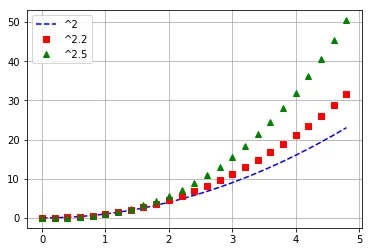
Vamos entender mais algumas propriedades. Se quisermos que a largura da linha seja maior, um parâmetro simples chamado largura de linha pode fazer isso.
x = (1, 2, 3, 4)
y = (1, 4, 9, 16)
plt.plot (x, y, largura de linha = 5, 0)
plt.show ()
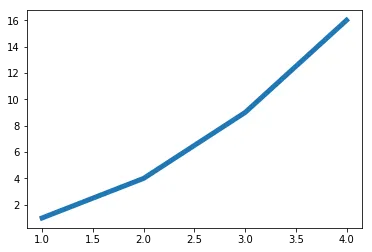
Existem muitos outros parâmetros disponíveis na documentação da função plot no matplotlib.pyplot (https://matplotlib.org/api/pyplot_api.html).
A outra coisa interessante é definir propriedades.
x1 = (1, 2, 3, 4) y1 = (1, 4, 9, 16)
Os valores Y1 são quadrados dos valores X1
x2 = (1, 2, 3, 4) y2 = (2, 4, 6, 8)
Os valores Y2 são apenas o dobro dos valores X2
linhas = plt.plot (x1, y1, x2, y2)
Usando a linha acima, podemos plotar esses valores em uma única linha. Então, o que acontece aqui é que ele plotará X1 vs Y1 e X2 vs Y2 e as armazenaremos em uma variável chamada linhas. Também podemos alterar as propriedades dessas linhas usando argumentos de palavra-chave.
plt.setp (linhas (0), cor = 'r', largura de linha = 2, 0)
Aqui setp é chamado de propriedades do conjunto, as linhas (0) correspondentes a X1, Y1, respectivamente, cor e largura da linha são os argumentos. A linha de código acima é escrita usando argumentos de palavra-chave (consulte a captura de tela 6).
plt.setp (linhas (1), 'cor', 'g', 'linewidth', 2.0)
A linha de código acima representa a sintaxe do matlab.
Aqui as linhas (1) correspondem a X2, Y2, respectivamente. Também temos dois pares de argumentos 'color', 'g' e 'linewidth', '2.0' (consulte a captura de tela 6).
De qualquer maneira, podemos traçar a linha.
- A primeira maneira é a maneira nativa de como usamos em python.
- A segunda maneira é preferencialmente usada pelas pessoas do background do MATLAB.
plt.grid ()
put.show ()
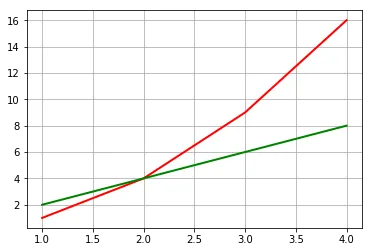
Conclusão - Ferramentas de Visualização de Dados
Nesta publicação das ferramentas de visualização de dados, descobrimos a introdução para visualizar os dados no Python. Para ser mais específico, vimos
- Como traçar dados com gráficos de linha
- Como resumir a relação entre variáveis com gráficos de dispersão
Artigos recomendados
Este foi um guia para ferramentas de visualização de dados. Aqui estudamos os conceitos básicos e ferramentas de visualização de dados com seus exemplos. Você também pode consultar os seguintes artigos para saber mais -
- Visualização de dados x análise de dados
- Data Scientist vs Mineração de Dados
- Software de Análise de Big Data
- .Data Warehousing Interview Questions
- Matplotlib em Python
- Gráficos de Dispersão em Matlab